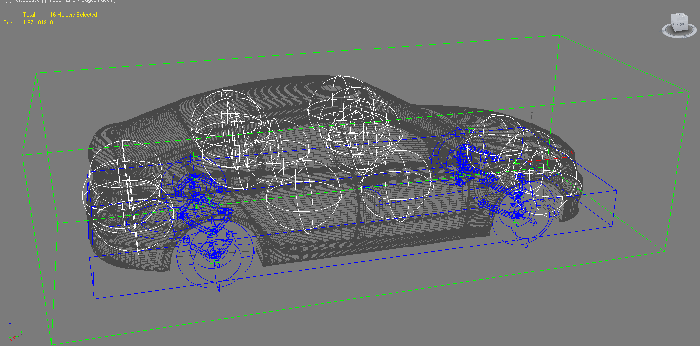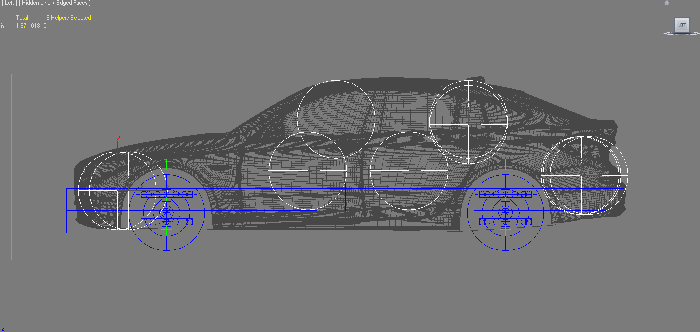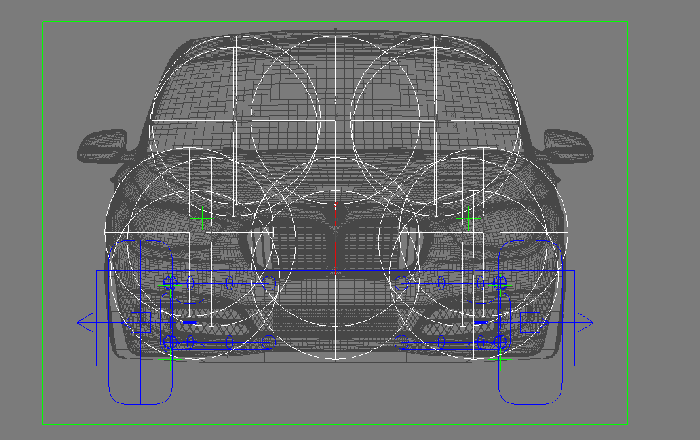Содержание
MadCar - инструкция по пользованию
MadCar - плагин для быстрого риггинга колесных транспортных средств и их анимации путем симуляции управления в 3дс максе. Новая версия представляет возможность настройки транспортных средств с любым количеством колес и любым их взаимным расположением. Так же возможна настройка любого количества прицепов. Возможна как упрощенная настройка поведения каждого из колес и подвесок, так и тонкий тюнинг, позволяющий получить эффект движения как гоночного болида, так и тяжелого грузовика.
Анимация создается в процессе симуляции в реальном времени. Управление симуляцией возможно как с клавиатуры, так и при помощи джойстиков, игровых манипуляторов или рулей. Так же реализован режим «следование за объектом». Плагин так же включает в себя процедурную карту, генерирующую следы от шин на поверхности, по которой движется транспортное средство(только для Vray)
Системные требования
3ds Max версии: 2008, 2009, 2010, 2011, 2012, 2013, 2014 - все 32 или 64 bit
3ds Max Design : все версии
Следы от шин - нужен V-Ray
ОС: Windows XP, Windows Vista, Windows 7, 8 все 32 или 64 bit
Microsoft Visual C++ 2010 Redistributable Package (если у вас стоит 3ds max 2013 то он уже есть)
Пользователи должны иметь права администратора на Windows XP при пользованиии плагина в Windows 7 администраторские права трбуются только при установке
Установка
Перед установкой пожалуйста убедитесь что у вас последняя версия которую можно найти на нашем форуме
MadCar.exe - версия для рабочей станции и рендернод
Плагин при наличии лицензии предоставляет доступ ко всем функциям MadCar.
В случае отсутствия лицензии плагин работает в режиме «для рендернод» и предоставляет возможность только рендеринга файлов в которых использован MadCar. Рендеринг возможен как локально так и по сети.
Чтобы установить плагин нужно запустить MadCar.exe с правами администратора. (В windows 7 right click «run as administrator») даже если вы залогинены как админ.
Регистрация
Запустите утилиту MadCarRegistration32x.exe или MadCarRegistration64x.exe (для 32 битной или 64 битной системы соответственно)
пожалуйста используйте только ту утилиту которая была приложена к данной версии плагина
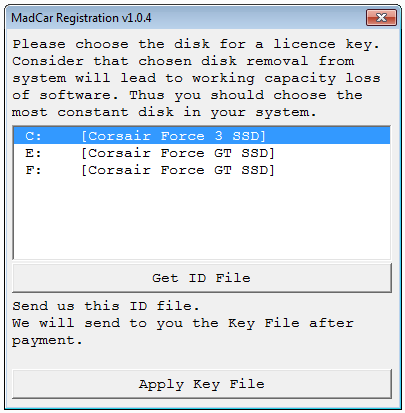
Выберете жесткий диск к которому вы хотите привязать лицензию MadCar(привязка к USB, Flash или сетевым дискам недопустима).
Нажмите кнопку «Get Your ID File» и сохраните файл *.id с любым названием в любую папку где вы его сможете в дальнейшем найти.
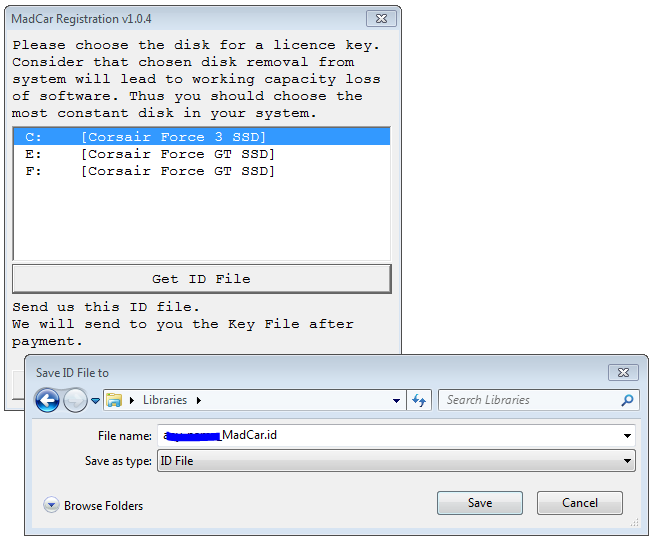
Отправьте этот файл разработчикам по адресу mail@rendering.ru не забыв указать номер заказа или информацию о том где и когда вы приобрели лицензию. В ближайшее время вам придет письмо, в котором будет вложен файл лицензии формата *.key. Сохраните этот файл к себе в документы. Запустите еще раз утилиту MadCarRegistrationХХx.exe и нажмите на кнопку «Apply Key File».
После этого в диалоговом окне выбора файла укажите файл, который пришел вам по почте. На этом процедура регистрации завершена. Если у вас происходят какие-либо сбои в работе лицензии (они могут быть связаны с форматированием диска, переустановкой операционной системы или заменой комплектующих) вы можете в любой момент запросить у разработчика новый *.key файл по адресу mail@rendering.ru.
Однако в случае полной замены компьютера на новый, новая лицензия выдается не чаще чем 1 раз в пол года.
Пожалуйста, отправляйте ID файл с электронной почты, указанной при регистрации в платежной системе. Если по каким либо причинам это сделать невозможно, приложите к письму детали вашего заказа.
ВНИМАНИЕ! Если в нашей базе нет электронной почты с которой вы прислали ID файл и в письме нет от вас никаких пояснений, запрос не будет обработан!
Installing for network or distributed rendering
For network rendering just install the same file MadCar.exe. Installation procedure is the same as for the Workstation, but skipping Registration process. Rendernodes до not require registration.
Submission for network or distributed rendering should be done from the PC with the registered version of MadCar. The rest of render nodes involved in the network or distributed rendering do not need to be regestered.
Each MadCar license comes with unlimited render nodes.
manual installation on render nodes:
install 1 machine with the exe file then copy \plugins\MadCar.dlo to other rendernodes
\plugins\MadCar.dlo
Создание MadCar
Создать MadCar можно из панели
Create > Helpers > MadCar
Плагин содержит следующие типы объектов:
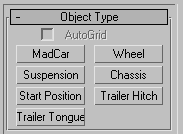
- Chassis - корпус
- Suspension - амортизатор
- Wheel - колесо
- MadCar - управляющая оболочка.
- Start Position - начальное положение машины.
- Trailer Hitch and Trailer Tongue - объекты сцепления двух транспортных средств.
Не масштабируйте эти объекты и не отражайте зеркально. Допустимо только перемещение и вращение.
Ко всем объектам можно линковать геометрию.
К chassis - можно прилинковать геометрию корпуса машины. К suspension можно прилинковать тормозные колодки и части подвески. К wheel можно прилинковать геометрию колес.
Chassis
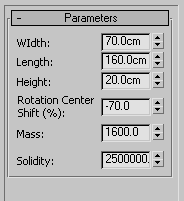
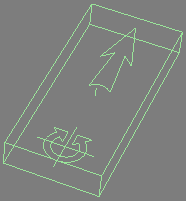
Задает габариты машины, ее массу и жесткость при резком столкновении колес с поверхность.
- Width equals to half width of a car.
- Length equals to half length of a car.
- Height equals to half height of a car.
- Mass is the car mass in kilograms. Solidity is the car’s structural stiffness.
- Rotation Center Shift - положение центра вращения.
- Solidity - жесткость корпуса.
Mass - Масса определяет инертность машины. Чем она больше, тем сильнее проседает подвеска, машина медленнее разгоняется и тормозит.
Solidity Жесткость корпуса задает сопротивление деформациям. При резком столкновении колес с поверхностью их оси могут сгибаться и отклоняться от начального положения. Чем выше жесткость, тем меньше будут отклонения.
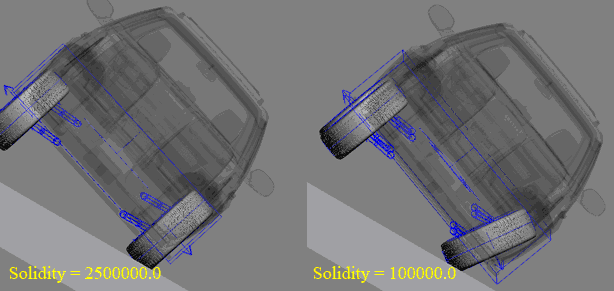
Положение центра вращения влияет на поведение управляющих колес. Ниже примеры для значений - -75%, 0%, 75%.
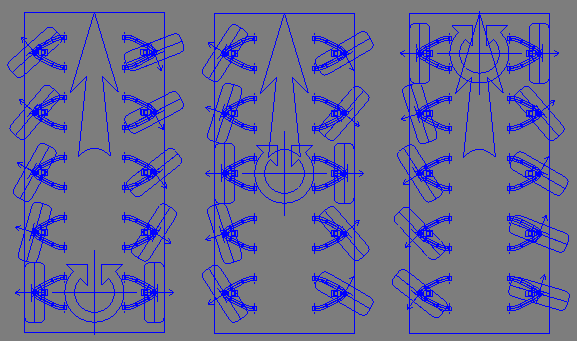
Suspension
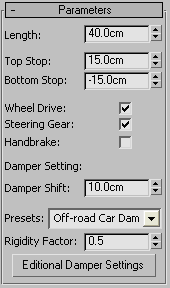
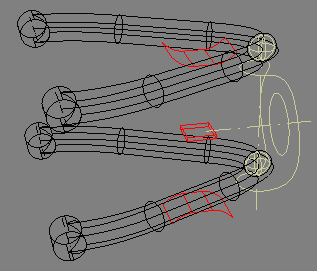
Задает параметры подвески, такие как длину поперечных рычагов, жесткость пружины, гашение колебаний маслом, упругость газа в буфере, ограничители хода подвески, привод двигателя, рулевой привод, и другие параметры.
Length - длинна поперечного рычага.
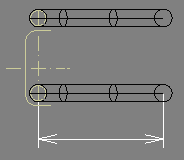
Top Stop и Bottom Stop - Верхний и нижний ограничители хода подвески
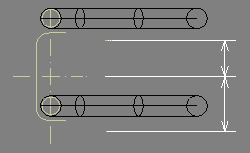
Wheel Drive - привод двигателя
Steering Gear - рулевой привод. Колесо будет поворачиваться при вращении рулем.
Handbrake - колесо блокируется ручным тормозом.
Настройки амортизатора
В плагине используется модель масляно-газового амортизатора.
Damper shift - смещение верхнего крепления амортизатора.
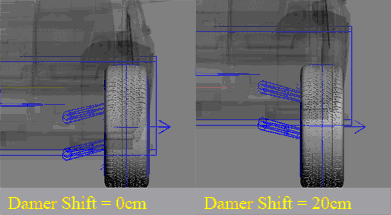
Presets - для более быстрой настройки без глубоких знаний работы амортизаторов есть возможность выбрать предустановленные параметры.
Rigidity Factor - параметр для изменения результирующей жесткости амортизатора без настроек множества параметров по отдельности. В большинстве случаев этого параметра достаточно для регулировки.
Additional Damper Settings - детальная настройка амортизатора. Предназначены для опытных пользователей с возможностью тонкой настройки амортизатора.
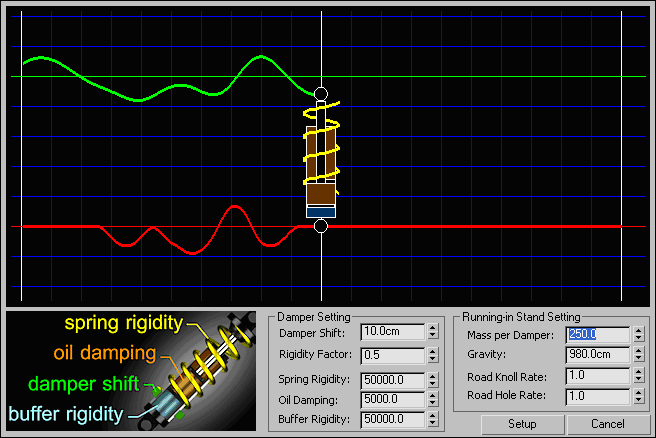
Тестовая система генерирует неровности на дороге в реальном времени и показывает, как на них реагирует амортизатор.
- Damper Settings - настройки амортизатора.
- Spring Rigidity - жесткость пружины.
- Oil Damping - сопротивление масла.
- Buffer Rigidity - жесткость буфера..
- Running-in Stand Setting - параметры тестового стенда.
- Mass per Damper - масса, приходящаяся на амортизатор. К примеру, если машина весит 1000кг, и у нее 4 колеса, то на один амортизатор придется 250кг.
- Gravity: ускорение свободного падения. В сантиметрах - 980см/c2, в метрах - 9.8см/c2, в дюймах - 386«/c2.
- Road Knoll Rate - частота кочек на дороге.
- Road Hole Rate - частота дыр на дороге.
Wheel
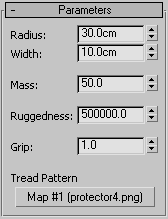
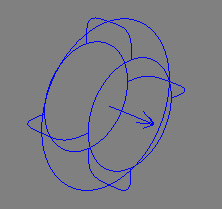
Задает размеры и свойства колеса.
- Radius - радиус колеса.
- Width - ширина колеса.
- Mass - масса колеса в килограммах.
- Ruggedness - жесткость колеса. Чем меньше жесткость, тем сильнее колесо проседает н поверхности.
- Grip - коэффициент трения с поверхностью. Чем больше коэффициент трения, тем меньше машину заносить, но при этом увеличивается вероятность переворачивания машины в крутых поворотах.
Tread Pattern - рисунок протектора. Используется для генерации текстуры следов. Пример ориентации протектора.
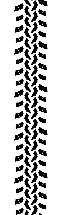
При установки колеса стрелка колеса должна смотреть наружу а не внутрь машины.
MadCar
Данный объект представляет оболочку для объединения компонент машины в одно целое.
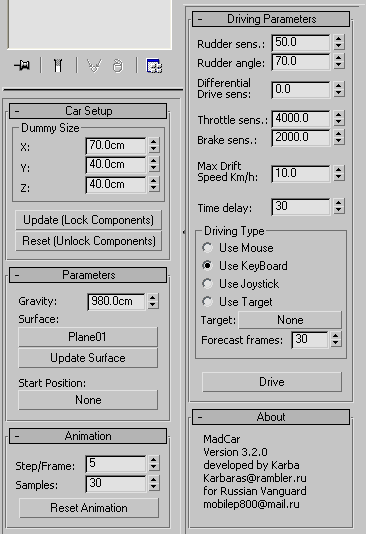
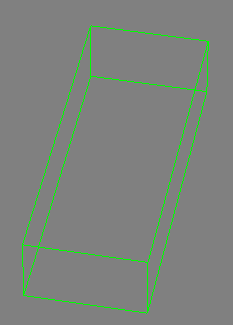
Car Setup - сборка машины в одно целое.
Dummy Size - размеры оболочки.
Все компоненты, оказавшиеся внутри оболочки будут автоматом задействованы.
Для сборки машины внутри должен быть один объект chassis и равное число объектов wheel и suspension. Каждая пара suspension и wheel должны иметь одинаковое положение как показано ниже.
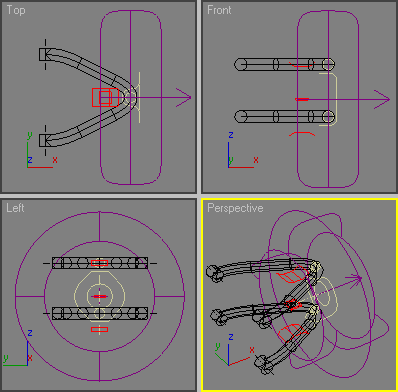
Расставьте все компоненты машины в необходимой конфигурации. К примеру:
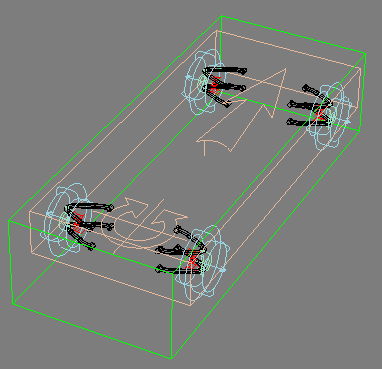
И нажмите Update (Lock Component)
В случае успешного сбора компоненты должны заблокироваться(их нельзя перемещать) и окраситься в синий цвет как показано ниже. После данной операции изменения компонент не будут иметь влияния. Для обновления параметров необходимо нажать Update (Lock Component) снова.

Если вы хотите разблокировать компоненты и изменить их положение, Reset (Unlock Component).
Parameters
Parameters - общие параметры.
Gravity - ускорение свободного падения. В сантиметрах - 980см/c2, в метрах - 9.8см/c2, в дюймах - 386»/c2.
Surface объект поверхности, по которой будет перемещаться машина. после выбора объекта, его изменения, загрузки сцены - необходимо нажимать Update Surface. Это связано с алгоритмом взаимодействия колес с землей использующего ray-trace accelerator, который значительно ускоряет просчет и делает время расчета почти зависимым от числа полигонов в поверхности.
Start Position - задается объект, с положения которого начнется движение машины. Если объект задан, то при нажатии Update (Lock Component) машина автоматически переместится в стартовое положение.
Animation
Animation - параметры расчета и анимации.
Step/Frame - задает число ключей на фрейм. Высокое значение улучшает точность расчета, но приводит к падание скорости расчета, а также приводит увеличение размера сцены на диске. Низкое значение может приводить к неравномерному вращению колес на высокой скорости движения.
Samples - задает число расчетных семплов за шаг. Высокое значение улучшает точность расчета, но приводит к паданию скорости расчета.
Низкие значения данных параметров могут приводить к вибрации колес и сползанию машины по наклонной поверхности вниз в состоянии покоя при включенных тормозах.
Driving Parameters
Driving Parameters - параметры управления машиной.
Rudder Sensitivity -чувствительность руля. Чем меньше значение, тем более инертное поведение руля. Для плавного поворота колесами устанавливайте меньшее значение, для резкого поворота - большее.
Rudder Angle - ограничитель максимального поворота колес.
Differential Drive Sensitivity - разнонаправленное движение колес при поворотах. Т.е. при повороте вправо правые колеса будут крутиться назад, левые - вперед.
Throttle Sensitivity - чувствительность газа. Чем выше значение, тем больший импульс будет сообщаться ведущим колесам.
Brake Sensitivity - чувствительность тормоза. Чем выше значение, тем более интенсивное торможение.
Max Drift Speed - Максимальная скорость проскальзывания колес выше которой автоматически отпускается газ и тормоз. Чем меньше этот параметр тем более предсказуемо ведет себя машина но меньше возможностей экстремального вождения. Малые значения (1-3 км/ч) рекомендуются для начинающих водителей.
Time Delay - временная задержка между кадров в миллисекундах. Необходима для выделение процессорного времени на реакцию мышки и клавиатуры. Если значение слишком малое, возможен поздний отклик управления или даже полная блокировка. В этом случае необходимо увеличить задержку.
Driving Type - способ управления. Возможные варианты:
Mouse - управление мышкой. Перемещение мышки влево/вправо приводит к поворотам колес. Перемещение вверх/вниз приводит к разгону/торможению. Вращение колеса вперед включает переднюю передачу. Вращение колеса назад включает заднюю передачу. Правая кнопка - ручник.
Keyboard - управление клавиатурой. «A» - поворот влево. «D» - поворот вправо. «W» - газ. «S» - тормоз. SPASE - ручник. PAGE UP - передняя передача. PAGE DOWN задняя передача.
Joystick - 4 передняя передача. 2 - задняя передача. 3 - ручник.

Steering Wheel driving controls: Рукоятка - переключение передач (передняя/задняя) отмеченная кнопка - ручник.

Target - объект следования. Forecast frames - число кадров на которых машина предсказывает движение объекта для расчета траектории.
Drive
Активирует окно управления машиной.
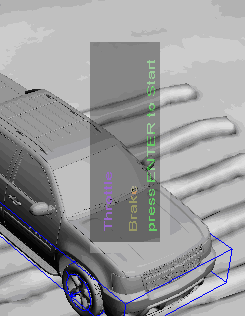
Для старта/остановки управления нажмите ENTER.
Прицепы
Чтобы соединить два транспортных средства в прицеп, добавьте к одному из них объект Trailer Hitch
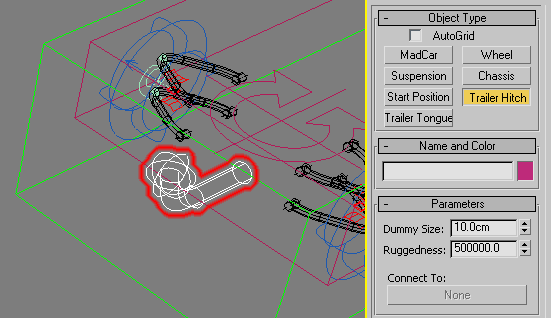
А к другому - объект Trailer Tongue.
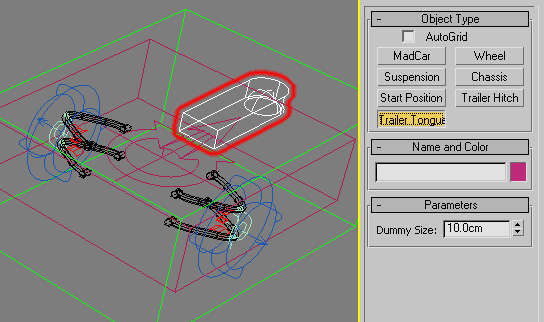
В объекте Trailer Hitch укажите объект Trailer Tongue.
После этого два транспортных средства объединены..
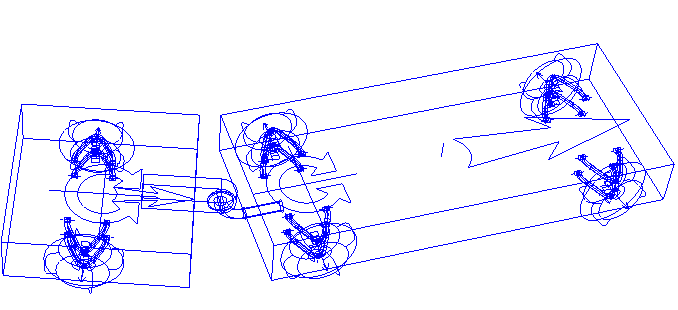
Управление осуществляется одним из транспортных средств. Анимация второго транспортного средства будет происходит автоматически вместе с первым.
Следы (необходим V-Ray)
Для отображения следов используется MadCarTrackTexture.
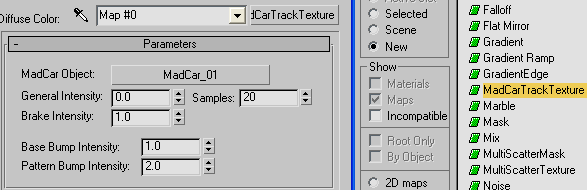
MadCar Object - машина, от которой текстура генерирует следы.
- General Intensity - интенсивность следов при обычном движении машины.
- Brake Intensity - интенсивность следов при проскальзывании колес.
- Samples - качество следов. Высокие значения замедляют рендер.
- Base Bump Intensity - общая интенсивность бампа
- Pattern Bump Intensity - величина бампа от рисунка протектора.
Collision spheres
Коллизии в MadCar.
В симуляции MadCar просчитываются 2 типа коллизий:
- Коллизии между колесами и поверхностью земли
- Коллизии между «коллижн сферами» и поверхностью земли.
По-умолчанию корпус вашего автомобиля никак не симулирует возможные столкновения с препятствиями или поверхностью земли в случае опрокидывания транспортного средства.
Если перед вами стоит задача симуляции подобной ситуации, вам необходимо добавить в MadCar риг «коллижен сферы». Разместить их нужно так, чтоб их совокупная форма приблизительно повторяла форму корпуса вашего транспортного средства. При этом надо постараться, чтоб количество «коллижен сфер» было минимальным (оптимальное количество 10-20) иначе это осень сильно может затормозить процесс симуляции. Параметр Ruggedness регулирует жесткость коллизии, а параметр Grip контролирует трение
Препятствия, с которыми вы планируете столкновение вашего автомобиля, должны быть включены в геометрию поверхности земли.
Примеры:
Troubleshooting
License errors
In case of license malfunction and errors (which can be caused by disk reformatting, re installation of the operating system or components replacement) you are free to address the developer at any time by sending your request for a new *.key file to the e-mail mail@rendering.ru
However, in case of total replacement of a PC by a new one new license is not provided more often than once in half a year.
ATTENTION! Please always try to email from the same email address you used when you purchased the plug-in. If we can’t find your e-mail address from which you sent the ID file in our database and there is no explanation and receipt or order number in you email, your request may not be processed!
Please always attach you receipt or include order number to avoid any delays in communication.
Installation problems
make sure 3ds max is not running, (please double check in task manager too)
make sure you are installing with administrator rights (in windows 7 right click «run as administrator» even if you are logged in as admin)
make sure you choose right path for you 3ds max version
Other errors
Please make sure you download and install latest version from our forum and confirm that update was successful by checking version number in About panel of MadCar.
if this have not solved the problem please contact us at mail@rendering.ru , by sending description of the problem together with the following information:
- MadCar version (screenshot of About panel is required)
- OS version (inc 32 or 64 bit)
- 3ds max version
- VRay version
- some screenshots
- and file with the problem when possible